Hingga saat ini Microsoft Word masih menjadi aplikasi pengolah kata favorit di Indonesia. Fiturnya yang kumplit dan antar muka yang simple merupakan salah satu alasan Word masih banyak digunakan hingga sekarang. Versi terbarunya adalah Microsoft Word 2019 dan sudah dapat di download langsung dari website resminya — office.com.
Ms. Word sangat banyak membantu dalam pembuatan berbagai dokumen seperti pembuatan surat-menyurat, makalah, skripsi dan proposal. Setiap dokumen biasanya memiliki format penulisan tersendiri, misal pada format penulisan makalah. Kali ini, kita akan membahas mengenai cara mengatur format huruf pada Word. Mencakup cara mengubah font, mengatur ukuran huruf, mengubah warna huruf, mengatur spasi & merubah huruf menjadi kapital atau sebaliknya.
Cara mengganti font & kustomisasi teks pada lembar kerja Microsoft Word
Pengaturan terkait penggantian font dan kustomisasi teks (gaya huruf, ukuran dan warna dapat ditemukan pada Ribbon Beranda > Font. Berikut penjelan fungsi yang terdapat dalam Grup Font.
Sebelumnya, blok terlebih dahulu kata atau kalimat yang akan di kustomisasi.
Fungsi-fungsi pada Grup Font barisan atas, dimulai dari sebelah kiri ke kanan:
| Font | Berfungsi untuk menganti jenis huruf |
| Ukuran Font |
Berfungsi untuk mengatur ukuran huruf secara manual |
| Tambah Ukuran Font | Berfungsi untuk memperbesar ukuran huruf secara cepat, atau dapat menggunakan pintasan Ctrl + Shift + > |
| Kurangi Ukuran Font | Berfungsi untuk memperkecil ukukran huruf secara cepat, atau dapat menggunakan pintasan Ctrl + Shift + < |
| Ubah Huruf Besar/Kecil | Berfungsi untuk mengubah huruf kapital di awal kata, mengubah kapital menjadi kecil atau sebaliknya, atau dapat menggunakan pintasan Shift + F3 |
| Bersihkan Pemformatan | Berfungsi untuk menghapus pemformatan teks terpilih |
Fungsi-fungsi pada Grup Font barisan bawah, dimulai dari sebelah kiri ke kanan:
| Tebal | Berfungsi untuk menebalkan teks, atau dapat menggunakan pintasan Ctrl + B |
| Miring | Berfungsi untuk memiringkan teks, atau dapat menggunakan pintasan Ctrl + I |
| Garis Bawah | Berfungsi untuk menambahkan garis bawah pada text, atau dapat menggunakan pintasan Ctrl + U |
| Coretan | Berfungsi untuk memberi tanda coret pada text |
| Subskrip | Berfungsi untuk membuat huruf kecil tepat di bawah garis teks, atau dapat menggunakan pintasan Ctrl + = |
| Superskrip | Berfungsi untuk membuat huruf kecil tepat di atas garis teks, atau dapat menggunakan pintasan Ctrl + Shift + + |
| Efek Teks & Tipografi |
Berfungsi untuk memberikan efek pada teks seperti bayangan atau pendaran |
| Warna Sorotan Teks |
Berfungsi untuk menyorot teks agar terlihat lebih menonjol, seperti penggunaan stabilo |
| Warna Font |
Berfungsi untuk mengatur warna teks terpilih |
Cara mengatur perataan, buat daftar (list) & spasi paragraf pada lembar kerja Microsoft Word
Pengaturan terkait perataan paragraf (rata kiri, rata kanan, rata tengah), pembuatan daftar bernomor atau poin dan mengatur spasi dapat ditemukan dalam Grup Paragraf masih dalam Ribbon Beranda. Berikut penjelan fungsi yang terdapat dalam Grup Paragraf.
Sebelumnya, blok terlebih dahulu kata atau kalimat yang akan di kustomisasi.
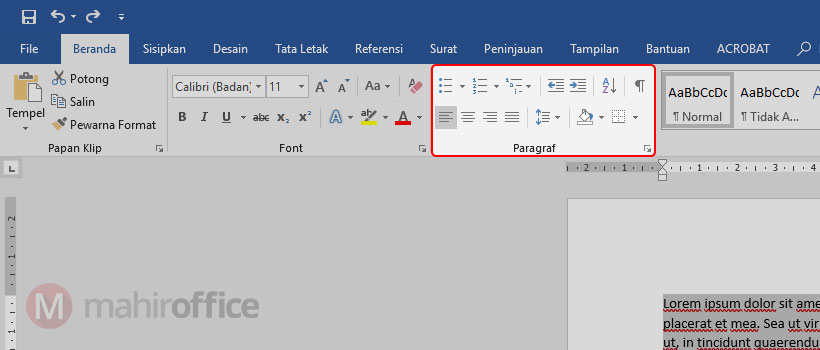
Fungsi-fungsi pada Grup Paragraf barisan atas, dimulai dari sebelah kiri ke kanan:
| Daftar Poin | Berfungsi untuk membuat daftar berpoin |
| Daftar Nomor | Berfungsi untuk membuat daftar bernomor |
| Daftar Multitingkat | Berfungsi untuk membuat daftar multitingkat untuk mengatur item atau membuat kerangka |
| Kurangi Indentasi | Berfungsi untuk mendekatkan paragraf ke margin |
| Tambah Indentasi | Berfungsi untuk menjauhkan paragraf dari margin |
| Urutkan | Berfungsi untuk mengurutkan pilihan sesuai abjad atau angka |
| Perlihatkan Semua | Tampilkan tanda paragraf dan simbol pemformatan lainnya, atau dapat menggunakan pintasan Ctrl + Shift + * |
Fungsi-fungsi pada Grup Paragraf barisan bawah, dimulai dari sebelah kiri ke kanan:
| Rata Kiri | Berfungsi untuk meratakan paragraf dengan margin kiri, atau dapat menggunakan pintasan Ctrl + L |
| Rata Tengah | Berfungsi untuk menjadikan paragraf berada ditengah lembar kerja, atau dapat menggunakan pintasan Ctrl + E |
| Rata Kanan | Berfungsi untuk meratakan paragraf dengan margin kanan, atau dapat menggunakan pintasan Ctrl + L |
| Rata Kanan Kiri | Berfungsi untuk meratakan paragraf dengan margin kanan dan kiri secara merata, atau dapat menggunakan pintasan Ctrl + J |
| Spasi Garis & Paragraf | Berfungsi untuk mengatur jarak spasi antara baris teks atau antar paragraf, atau dapat menggunakan pintasan: Ctrl + 1 untuk jarak spasi 1; Ctrl + 5 untuk jarak spasi 1,5; Ctrl + 2 untuk jarak spasi 2 |
| Bayangan | Berfungsi untuk merubah warna latar dibelakang teks atau paragraf |
| Batas | Berfungsi untuk menambahkan garis batas di sisi teks atau pragraf |
Dengan memahami fungsi-fungsi dari Ribbon Beranda akan sangat memudahkan pengguna melakukan pengeditan dokumen seperti membuat makalah atau mengetik surat-menyurat. Namun sebelum menerapkan cara mengatur format huruf di atas, baiknya memahami dahulu cara menampilkan ruler dan cara mengatur margin dan ukuran kertas pada Word.